文章目录
Docker
1. 检查是否支持docker
- 安装docker的条件
安装docker的前提条件:
1.必须是64位CPU架构的计算机,Docker目前不支持32位CPU;
2.运行Linux3.8或更高版本内核,CentOS时内核必不小于3.10;
3.内核必须支持一种合适的存储驱动,可以是Device Manager、AUFS、vfs、btrfs、以及默认的驱动Device Mapper中的一个;
4.内核必须支持并开启cgroup和命名空间namespace功能。
我们使用下面的命令来查看centos的内核版本
uname -r

满足条件继续下面的教程
2. yum安装docker
注意: 这里是首次安装, 之前安装过的要先卸载旧版本的包哦!!!
- 更新yum包, 确保最新
yum update
- 安装需要的软件包
yum install -y yum-utils device-mapper-persistent-data lvm2
- 设置yum docker 源
一般云服务商的云服务器有国内的镜像源(科大,163,等等) 可以不做设置
//官方镜像
yum-config-manager --add-repo https://download.docker.com/linux/centos/docker-ce.repo
//阿里镜像
yum-config-manager --add-repo http://mirrors.aliyun.com/docker-ce/linux/centos/docker-ce.repo
- 查看所有仓库中所有docker版本
yum list docker-ce --showduplicates | sort -r
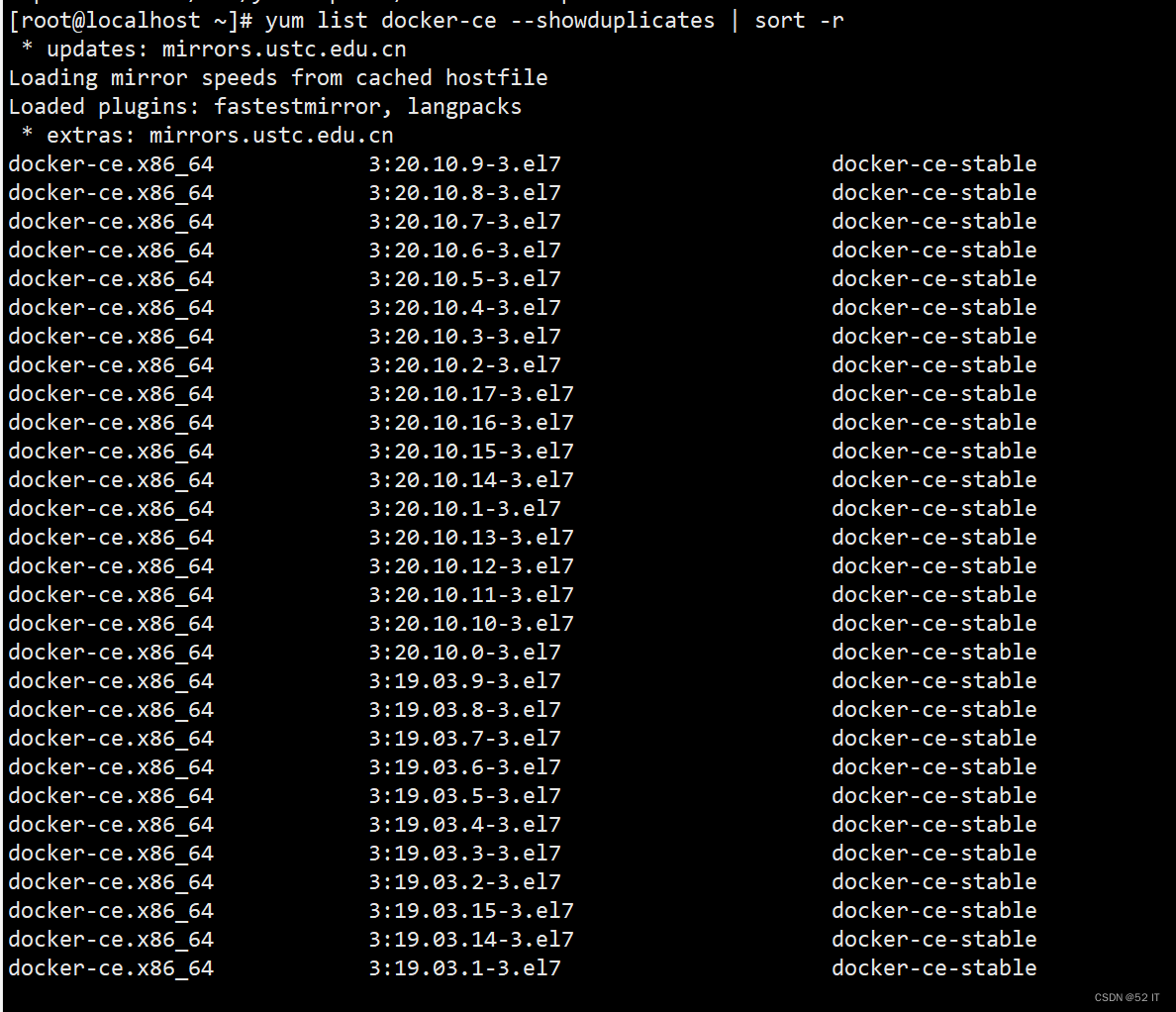
- 安装docker 默认安装最新稳定版
这里默认安装的是最新稳定版,你也可以指定版本号安装
yum install -y docker-ce

安装完成
- 启动docker并加入开机自启
#启动
systemctl start docker
#加入自启
systemctl enable docker

- 验证是否安装成功
docker version

可以看到, 我们现在已经安装成功了
(有Client和Server两部分表示docker安装启动成功了)
3. 常用的一些docker命令
Docker Compose
1.Docker Compose介绍
Compose 项目是 Docker 官方的开源项目,负责实现对 Docker 容器集群的快速编排。从功能上看,跟 OpenStack
中的 Heat 十分类似。
其代码目前在 https://github.com/docker/compose 上开源。
Compose 定位是 「定义和运行多个 Docker 容器的应用(Defining and running multi-container Docker
applications)」,其前身是开源项目 Fig。
通过第一部分中的介绍,我们知道使用一个 Dockerfile 模板文件,可以让用户很方便的定义一个单独的应用容
器。然而,在日常工作中,经常会碰到需要多个容器相互配合来完成某项任务的情况。例如要实现一个 Web 项目,
除了 Web 服务容器本身,往往还需要再加上后端的数据库服务容器,甚至还包括负载均衡容器等。
Compose 恰好满足了这样的需求。它允许用户通过一个单独的 docker-compose.yml 模板文件(YAML 格式)来定
义一组相关联的应用容器为一个项目(project)。
Compose 中有两个重要的概念:
服务 ( service ):一个应用的容器,实际上可以包括若干运行相同镜像的容器实例。
项目 ( project ):由一组关联的应用容器组成的一个完整业务单元,在 docker-compose.yml 文件中定义。
Compose 的默认管理对象是项目,通过子命令对项目中的一组容器进行便捷地生命周期管理。
Compose 项目由 Python 编写,实现上调用了 Docker 服务提供的 API 来对容器进行管理。因此,只要所操作的平台
支持 Docker API,就可以在其上利用 Compose 来进行编排管理。
2.Docker Compose安装与卸载
Compose 支持 Linux、macOS、Windows 10 三大平台。
Compose 可以通过 Python 的包管理工具 pip 进行安装,也可以直接下载编译好的二进制文件使用,甚至能够
直接在 Docker 容器中运行。
Docker for Mac、Docker for Windows自带 docker-compose。
二进制文件,安装 Docker 之后可以直接使用
2.1.安装
- wget下载安装(或者自己下载上传到服务器)
#下载的是当前最新版本,指定版本的自己去github查看
wget https://github.com/docker/compose/releases/download/v2.8.0/docker-compose-linux-x86_64
#修改名称(为后面方便调用) 并 修改其为可执行文件
mv docker-compose-linux-x86_64 docker-compose
chmod 777 docker-compose
mv docker-compose /usr/local/bin/
- curl方式安装
#下载
sudo curl -L "https://github.com/docker/compose/releases/download/v2.8.0/docker-compose-linux-x86_64" -o /usr/local/bin/docker-compose
#授权
sudo chmod +x /usr/local/bin/docker-compose
- pip方式安装
sudo pip install docker-compose
- 检验是否安装配置成功
docker-compose --version

安装完成
2.2.卸载
#如果是 二进制包方式安装的,删除二进制文件即可
sudo rm /usr/local/bin/docker-compose
#如果是通过 pip 安装的,则执行如下命令即可删除。
sudo pip uninstall docker-compose
注意: 以上操作均在CentOS7.6 root账号下操作 !!!






















 1万+
1万+











 被折叠的 条评论
为什么被折叠?
被折叠的 条评论
为什么被折叠?








